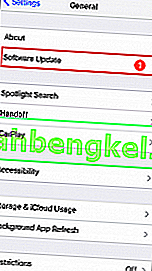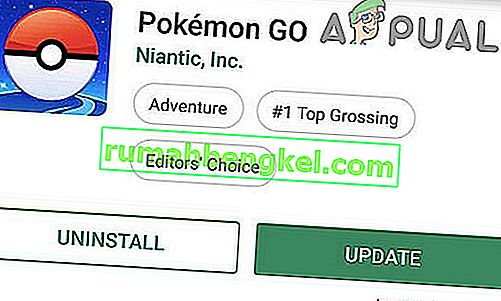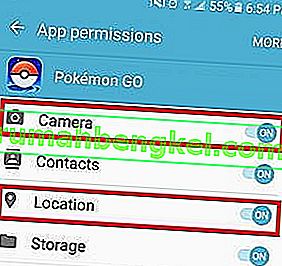Não há dúvidas de que Pokémon Go é incrivelmente divertido. Mas a experiência geral foi prejudicada desde o início por muitos bugs que a tornam um pouco menos agradável.
Embora a Niantic já tenha corrigido muitos problemas, os usuários ainda relatam problemas com o modo AR. O erro “Não estamos detectando a orientação do seu telefone. Você gostaria de desligar o modo AR? ” parece onipresente e afeta dispositivos novos e antigos.

Isso evita que você jogue no modo AR - que é uma das melhores características deste jogo. Felizmente, algumas correções podem ajudá-lo a jogar no modo AR. Leia cada guia cuidadosamente até encontrar uma solução que funcione para você.
Método 1: atualização ou reversão para outra versão do sistema operacional (somente iOS)
Se você joga Pokémon Go em um dispositivo iOS, pode ter atualizado para o iOS 10. Muitos usuários relataram problemas ao tentar jogar no modo AR depois de atualizar para as versões anteriores do iOS 10. Ainda mais, parece que o iOS 11 beta ainda é vulnerável a esse erro.
Esse problema não existe no iOS 9 e nas versões mais recentes do iOS 10. Se você tiver esse problema, há duas maneiras de avançar. Você pode atualizar para a versão mais recente do iOS ou reverter para o iOS 9.
Para estar na vanguarda da tecnologia, você deve começar atualizando para a versão mais recente do iOS disponível para o seu dispositivo. Veja como:
- Conecte seu dispositivo na alimentação e certifique-se de que ele esteja conectado ao Wi-Fi ou aos dados móveis .
- Vá para Configurações> Geral> Atualização de software .
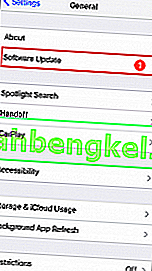
- Toque em Baixar e instalar e digite sua senha, se tiver uma.
- Assim que tiver o iOS mais recente, acione o Pokémon GO e veja se o AR está funcionando. Se ainda estiver exibindo o mesmo erro, você deve considerar fazer o downgrade para o iOS 9 se quiser continuar sua carreira no Pokémon Go.
- Infelizmente, fazer o downgrade no iOS é muito mais complicado do que atualizar. Mas se você teve a sorte de fazer backup de seu telefone enquanto ele estava em execução no iOS 9, a reinstalação será muito mais fácil. Veja como fazer:
- Abra o iTunes e conecte seu dispositivo Apple ao PC ou Mac.
- Selecione seu dispositivo no iTunes e clique em Resumo .
- Mantenha pressionada a tecla de opção no Mac ( tecla Alt no PC) e clique no botão Restaurar .

- Na janela recém-aberta, vá para * seunomedeusuario * / Biblioteca / iTunes e procure uma pasta chamada iPhone / iPad Software Updates .
- Procure o arquivo .ipsw que tem o nome do seu dispositivo e começa com o número 9 (o primeiro número indica a versão iOS).
- Clique no arquivo .ipsw e espere até que o iTunes reverta para iOS9.
PS: Se você não tiver um backup feito por você mesmo, pode baixar um confiável deste site.
Observação: você pode receber uma mensagem dizendo que está executando a versão mais recente do iOS. Nesse caso, desligue o dispositivo Apple e desconecte-o do Mac / PC. Enquanto mantém pressionado o botão Home , reconecte o cabo ao PC ou Mac. Você deve estar no modo de recuperação . Mantenha pressionada a tecla de opção no Mac ou Alt no PC, navegue até o arquivo .ipsw e instale-o.

Método 2: verifique se você tem um sensor giroscópio (apenas Android)
Para funcionar corretamente, o recurso AR do Pokémon GO precisa saber a orientação do seu telefone. Isso é realizado por um giroscópio que está presente em quase todos os modelos de smartphones mais recentes. Embora todos os iPhones 4 e superiores tenham, alguns fabricantes de Android não incluem
Se o seu dispositivo for bastante antigo, você pode não ter um giroscópio, caso em que não há uma maneira de jogar no modo AR. Felizmente, você pode verificar se o seu dispositivo Android tem um giroscópio usando um aplicativo de terceiros. Veja como fazer:
- Baixe Sensor Kinetics na Google Play Store.

2. Abra o aplicativo e fique de olho nas coordenadas X, Y e Z no giroscópio . Incline o dispositivo e veja se os valores mudam. Se isso acontecer, seu dispositivo possui um giroscópio embutido. Se os valores estiverem presos a 0, você não poderá jogar Pokémon Go no modo AR.

Método 3: atualize para o aplicativo Pokémon Go mais recente
Pokémon Go era extremamente problemático durante as versões iniciais. Se você ainda executa uma versão desatualizada dele, atualizar para a compilação mais recente pode apenas corrigir o seu problema. Veja como:
- Abra a Google Play Store e deslize da esquerda para a direita.
- Toque em Meus aplicativos e jogos e procure a entrada do Pokémon Go .
- Toque no botão Atualizar próximo a ele e espere até que o novo aplicativo seja baixado e instalado.
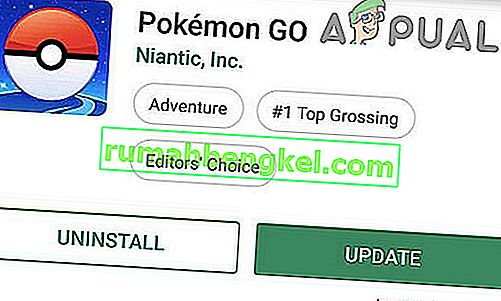
Pode ser que você tenha baixado o jogo de uma loja de uma região diferente da sua. Por exemplo - você mora no Reino Unido, mas baixou a versão dos EUA porque o jogo não estava disponível em sua região. Se for esse o caso, você deve saber que a Niantic implantou muitos APKs localizados, portanto, baixar a versão certa para sua região o salvará de muitos bugs em potencial.
Além disso, se você baixou o jogo fora da Google Play Store, é recomendado instalá-lo da maneira oficial. Lojas não oficiais tendem a ter versões desatualizadas que podem acabar não reconhecendo seu giroscópio, mesmo se você tiver um.
Método 4: gerenciamento de permissões e orientação automática
Se você tem certeza de que tem um giroscópio funcionando em seu dispositivo, isso pode muito bem ser um problema de permissão. Lembre-se de que você precisa estar executando o Android 6.0 Marshmallow ou superior para poder acessar as permissões. Veja como:
- Vá para Configurações> Aplicativos .
- Toque no aplicativo Pokémon Go .
- Na tela de informações do aplicativo, você verá uma categoria que lista todas as permissões às quais um aplicativo tem acesso. Toque em Permissões para expandir a lista.
- Depois de ver a lista inteira, certifique-se de que Câmera e Local estejam ativados.
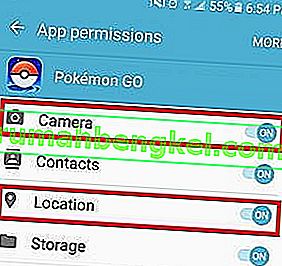
- Vá para Configurações> Acessibilidade e certifique-se de que a rotação automática da tela esteja ativada.
- Reinicie o jogo e veja se você consegue jogar no modo AR.